
Naposledy aktualizováno dne
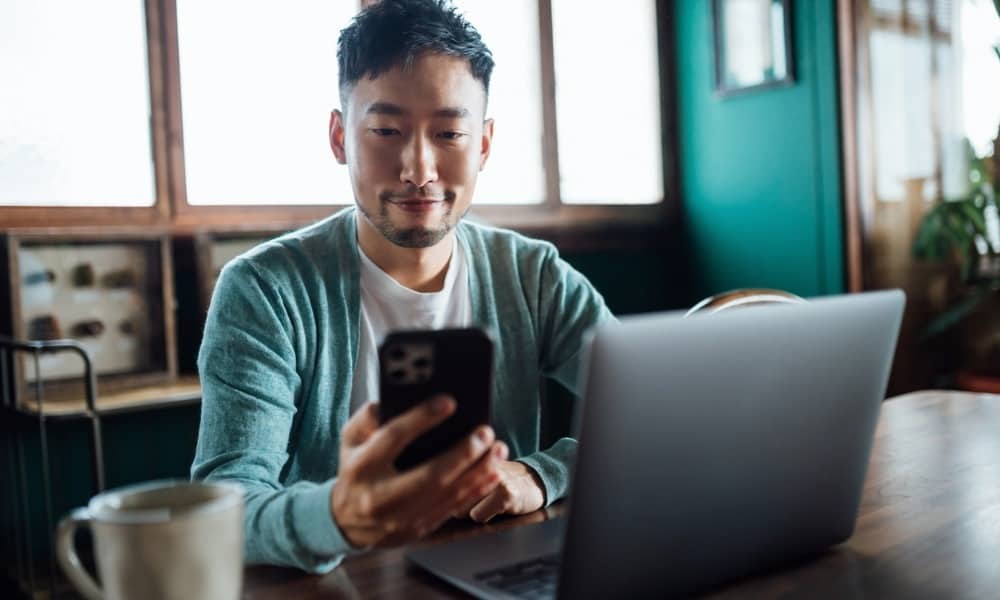
Pokud potřebujete opravit problém nebo vymazat své zařízení Apple za účelem prodeje, můžete svůj iPhone nebo iPad resetovat. V tomto návodu vám ukážeme, jak na to.
Občas může být nutné resetovat váš iPhone nebo iPad, abyste mohli vyřešit problém nebo problém, se kterým se setkáváte. Případně můžete chtít vymazat všechna nastavení a data, pokud plánujete prodat nebo darovat své zařízení.
V případech, kdy máte problémy se sítí nebo soukromím, může být možné resetovat zařízení a přitom zachovat vaše data. Pokud své zařízení prodáváte, často se doporučuje provést obnovení továrního nastavení, abyste zajistili úplné odstranění všech osobních údajů.
Tato příručka vám ukáže, jak používat obě možnosti resetování dostupné pro uživatele iPhone a iPad. Jeden resetuje nastavení, ale zachová vaše data. Druhá možnost resetování vymaže všechna nastavení a data a vrátí zařízení do továrního nastavení.
Jak vymazat a obnovit tovární nastavení iPhone nebo iPad
Pokud prodáváte nebo darujete svůj iPhone nebo iPad, je důležité zajistit, aby všechna vaše osobní data byla zcela odstraněna. Případně můžete jednoduše začít s novým zařízením a nastavit vše od začátku.
Vymazání iPhonu nebo iPadu je jednoduchý proces pomocí níže uvedených kroků.
Poznámka: Před resetováním iPhone se ujistěte, že se zálohuje na iCloud, nebo můžete ručně zálohovat zařízení s iTunes. To vám umožní obnovit iPhone nebo iPad ze zálohy.
Postup vymazání a obnovení továrního nastavení iPhonu nebo iPadu:
- Vybrat Nastavení na vašem zařízení.
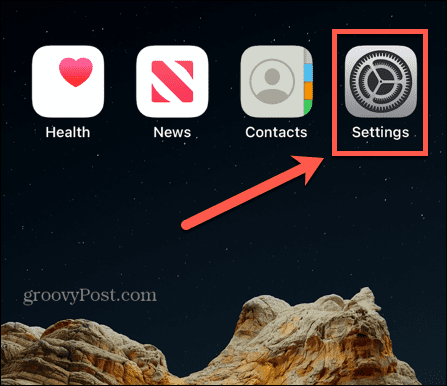
- Klepněte na Všeobecné možnost z Nastavení.
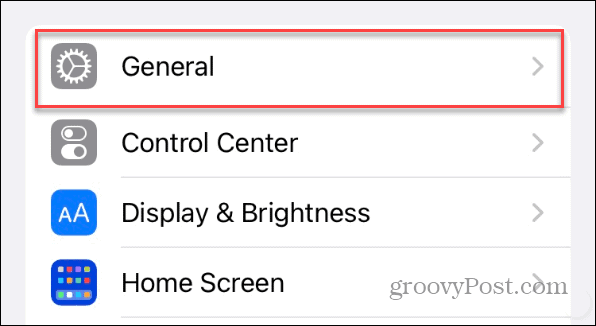
- Vybrat Přeneste nebo resetujte iPhone (nebo iPad) v dolní části sekce Obecné.
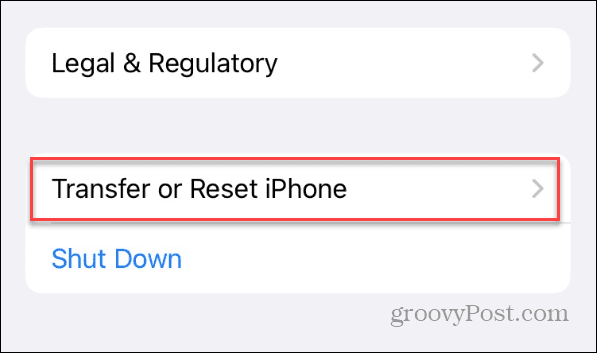
- Vybrat Vymazat veškerý obsah a nastavení možnost vymazat všechna vaše data a nastavení a obnovit váš iPhone nebo iPad do továrního nastavení.
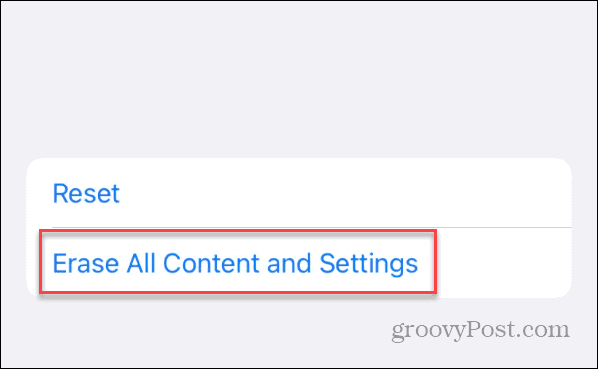
- Když Vymazat tento iPhone objeví se obrazovka, ukáže vám, co bude vymazáno; klepněte na Pokračovat Upozorňujeme, že všechna vaše data budou odstraněna, včetně vašich Najít moje, Apple ID, aplikace a data, Apple Walleta všechna nastavení. Tím se telefon vrátí do stavu po vybalení z krabice.
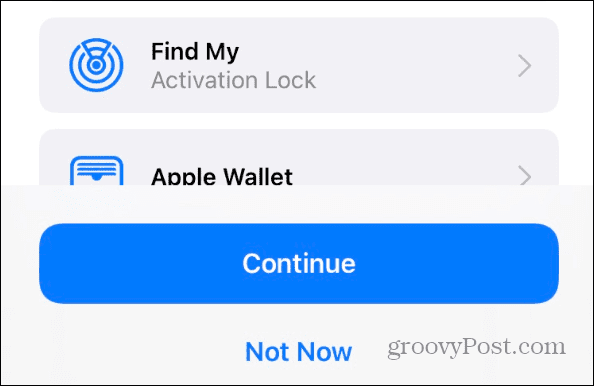
- Zadejte svůj Přístupový kód pro vaše zařízení Apple.
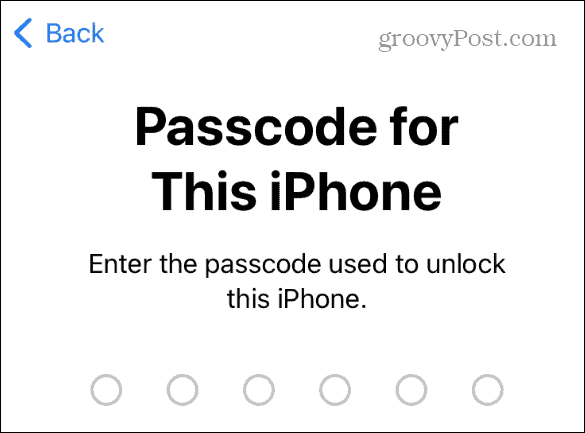
- Vložte svoje Heslo Apple ID.
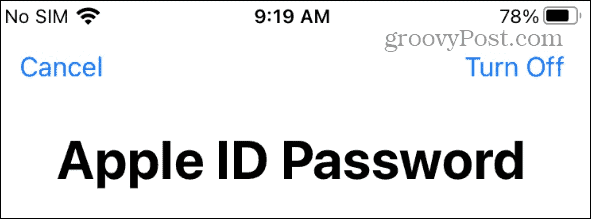
- Počkejte, než se vaše data nahrají na iCloud. Pokud jste jej již zálohovali, můžete tento krok přeskočit klepnutím na Přeskočit zálohování odkaz ve spodní části obrazovky.
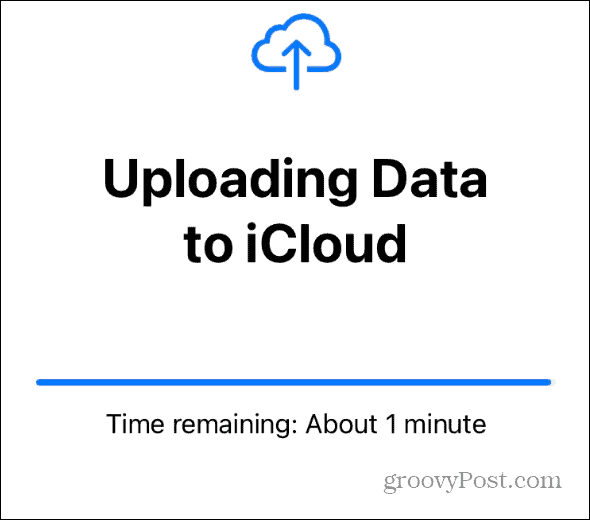
- Klepněte na Vymazat Phone z nabídky, která se zobrazí, a počkejte, než bude váš iPhone nebo iPad vymazán a resetován na tovární nastavení.
Když je telefon resetován, uvidíte logo Apple spolu s ukazatelem průběhu. Restartuje se několikrát a doba potřebná k resetování se mezi zařízeními liší.
Jakmile se váš telefon úspěšně resetuje, zobrazí se uvítací obrazovka a můžete jej vypnout a zabalit k odeslání. Proces nastavení můžete zahájit také výběrem jazyka, připojením k Wi-Fi, přihlášením pomocí Apple ID atd.
Jak resetovat iPhone nebo iPad bez ztráty dat
Pokud chcete resetovat svůj iPhone bez ztráty dat, můžete. Vyžaduje to však nalepení několika různých tlačítek během procesu. Můžete například chtít resetovat jeho nastavení kvůli problémům s připojením k Wi-Fi, krátké výdrži baterie, obnovení místa na disku nebo z jiných důvodů.
Postup resetování iPhonu nebo iPadu bez ztráty dat:
- Klepněte na Nastavení ikonu na domovské obrazovce vašeho iPhone.
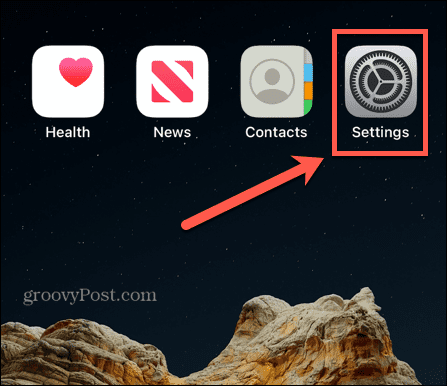
- Vybrat Všeobecné možnost z nabídky.
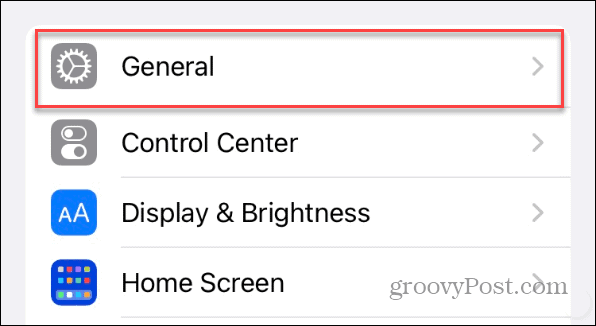
- Přejeďte prstem do spodní části Všeobecné sekce a vyberte Přeneste nebo resetujte iPhone (nebo iPad).
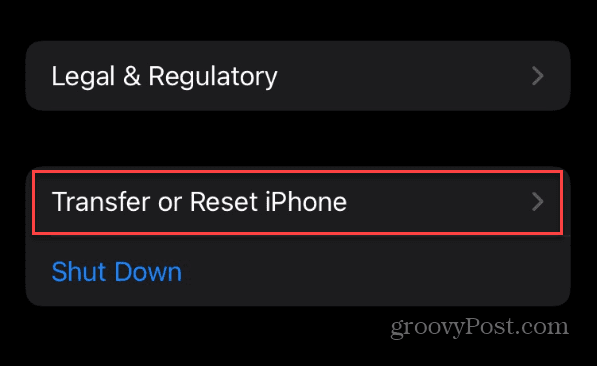
- Klepněte na Resetovat knoflík.
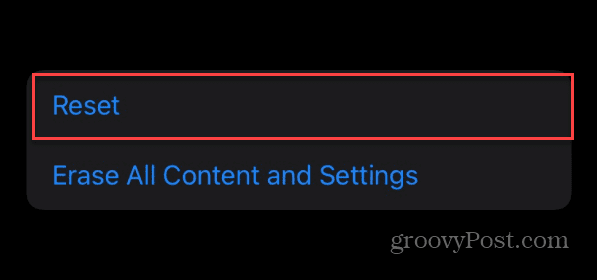
- Klepněte Resetovat všechna nastavení z možností, které se objeví na obrazovce.
Poznámka: Pokud máte například konkrétní problém s připojením nebo soukromím, můžete zvolit pouze tuto možnost odpočinku.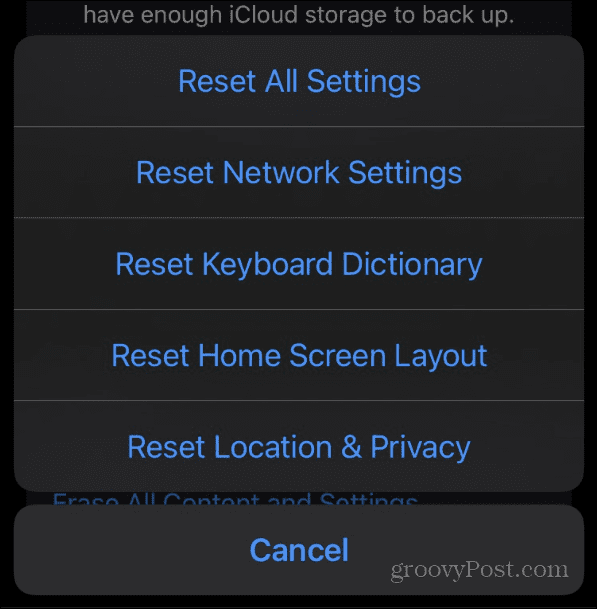
- Zadejte Přístupový kód pro váš iPhone nebo iPad.
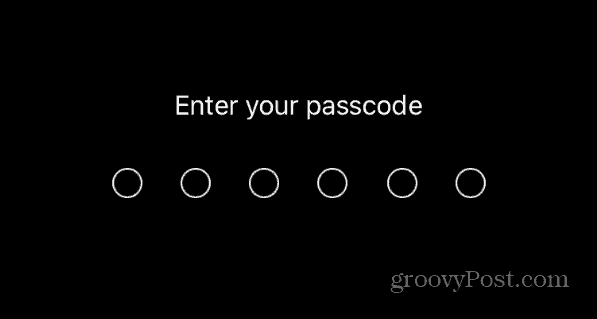
- Klepněte na Resetovat všechna nastavení možnost z nabídky, která se zobrazí. Všimněte si, že kromě resetování nastavení to ovlivní také vaši Apple Pay, klíče a karty. Vaše data, včetně mediálních souborů, však zůstanou nedotčena.
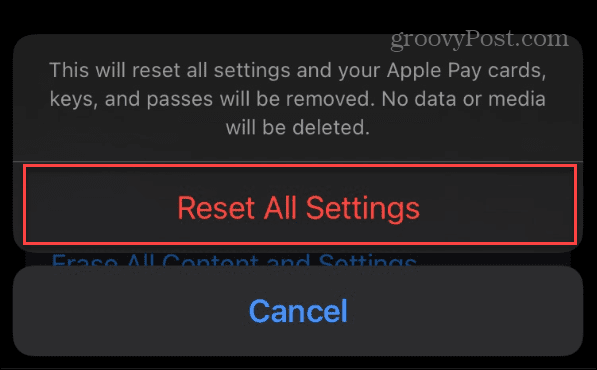
Počkejte prosím, než se resetují nastavení vašeho iPhonu nebo iPadu. Když se zařízení několikrát restartuje, aby se proces dokončil, uvidíte ikonu Apple s ukazatelem průběhu. Po dokončení procesu se můžete přihlásit k telefonu bez nastavování nového přístupový kód, otisk prstunebo ID obličeje.
Budete mít k dispozici všechny stejné aplikace a média. Vaše zařízení by také mělo být citlivější a mělo by běžet bez jakýchkoliv typů chyb, které jste měli dříve.
Resetování iPhonu nebo iPadu
Ať už potřebujete resetovat svůj iPhone nebo iPad k vyřešení konkrétního problému nebo potřebujete vymazat všechna data, resetování zařízení je jednoduchý proces.
Existují konkrétní problémy, které můžete vyřešit resetováním. Pokud je například klávesnice na vašem zařízení pomalá, můžete resetovat klávesnici na vašem iPhonu nebo iPadu. A jakmile budete mít zařízení Apple v provozu, podívejte se, jak na to připojte Apple Watch k iPhonu (pokud nějaký máte).
Pokud se váš iPad zasekne na logu Apple, podívejte se na naše opravy iPad nalepený na logu Apple. A pokud omylem smažete textovou zprávu, můžete obnovit smazané zprávy na iPhone.
Jak najít kód Product Key pro Windows 11
Pokud potřebujete přenést svůj produktový klíč Windows 11 nebo jej jen potřebujete k provedení čisté instalace operačního systému,...

